1.win10修改wifi密码之后怎么重新连接路由器
1. 首先点击笔记本右下角wifi图标,然后点击网络设置
2. 选择WLAN ,找到—管理WI-FI设置
3. 进去wifi设置之后,点击wifi的名称,就会有忘记的选项了。退出后重新搜索wifi输入wifi新密码就可以了
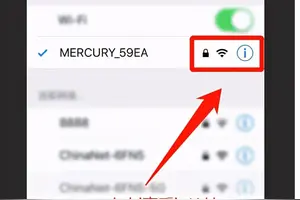
2.w10怎么设置路由器,路由器是水星的,不知道房东家的账号密码,求
WIN10设置路由器的方法如下:
1、宽带的总线(ADSL猫的网线)插入路由的WAN端口,另外用网线一头插入路由器的任意LAN口一头连接电脑,打开电脑系统并开启路由器的电源。
2、打开WIN10电脑的浏览器,在地址栏输入路由器的设置网址:192.168.1.1(192.168.0.1)(不清楚可以查看路由器背面,有标注)。
3、然后输入账户名和密码(通常默认是***)(路由器背面也有原始数据的标注)点确定。
4、进入无线路由器设置界面,按照设置向导选择上网方式(不同的宽带选择的方式也不同),输入上网账号及密码,或者进行设置。
5、设置好以点保存,点击无线设置,设置开启无线的账号和密码,密码尽量复杂一点。
6、保存,重启以后,一般就能正常上网了。
7、如果之前设置的有问题,可以点击无线路由器的RESET按钮,再重新设置一下路由器。
3.win10修改wifi密码之后怎么重新连接路由器
你是不是重置路由器了呢,重置路由器需要重新设置路由器的哦无线路由器的设置方法如下:1、宽带总线(猫出来的网线)连接路由器的WAN口。
2、将网线一头连接路由器任意LAN口,一头连接电脑,启动电脑和路由器设备;3、启动设备后,打开浏览器,在地址栏中输入192.168.0.1进入无线路由器设置界面。4、设置界面出现一个登录路由器的帐号及密码,输入默认帐号***5、根据设置向导一步一步设置,选择上网方式,通常ADSL用户则选择第一项PPPoE,如果用的是其他的网络服务商则根据实际情况选择下面两项,如果不知道该怎么选择的话,直接选择第一项自动选择即可,方便新手操作,选完点击下一步;6、输入从网络服务商申请到的账号和密码,输入完成后直接下一步;7、设置wifi密码,尽量字母数字组合比较复杂一点不容易被蹭网。
8、输入正确后会提示是否重启路由器,选择是确认重启路由器,重新启动路由器后即可正常上网。
4.win10怎么重置wifi密码
电脑连接路由器任一LAN口,进入设置页面,修改路由器WIFI名称(SSID)和密码即可。
方法如下:1、打开浏览器,在地址栏输入路由器网关IP地址(路由器背后的标签上有,一般是192.168.1.1),输入登录用户名和密码(一般均为***);2、登录成功后就显示运行状态了,点击“无线设置”; 3、再点击“无线安全设置”,无线网络名称(SSID),就是一个名字,可以随便填,一般是字母+数字;4、然后设置密码,一般选择WPA-PSK/WPA2-PSK加密方法(密码 要8-16个的,可以字母数字 组合);5、设置密码后,点击保存,提示重启 ;6、点击“系统工具”里的“重启路由器”即可重启路由。
5.宽带重置密码后如何设置路由器具体步骤是哪样,求大神
电脑进入路由器:
1、先查看你的ip,方法:win+r---输入:cmd---在再黑白界面输入:ipconfig,按回车;
2、根据ip查看路由器地址:若你的ip是:192.168.2.100,那么路由器的ip一般就是:192.168.2.1;
3、在IE地址栏中输入地址:192.168.2.1;
4、弹出路由器登陆界面输入路由器的默认登陆用户名:*** 密码:***(不正确的话就看路由器背面);
5、以上方法行不通,在重置路由器;地址,账号,密码都在路由器背面;
设置路由器拨号:
1、进入路由器。在【设置向导】里,选择【PPOE拨号】这一项,按提示步骤输上你上网的用户名和密码,保存;
2、在【WAN设置】里,选【正常模式】,在【连接】的三个选项,选择【PPOE拨号】这一项。下面就是选择【自动连接】,保存,退出;
3、如果想用无线wifi,你的路由器就必须带无线路由功能,在设置里,把无线路由功能打开就行了,在这里,无线信号信到改为:1、6、11其中1个。防干扰最强。你也可以设置无线上网连接的密码。
------------------------
希望你的问题得到解决;
*****望采纳*****
------------------------
转载请注明出处windows之家 » win10重置账号密码怎么设置路由器
 windows之家
windows之家




